第 6 部分. Django 特定的导航
最后修改时间:2023 年 9 月 1 日最后,您将探索 Django 特定的导航。
请注意,相同类型的导航可用于其他框架,例如 Pyramid 和 Flask。
使用“第一步”指南中的示例创建并运行您的第一个 Django 项目。
从视图跳转到模板
打开文件views.py进行编辑。在装订线中,您会看到该行旁边的图标。F4template_name = "polls/index.html"
将鼠标悬停在此图标上会显示以下弹出窗口:
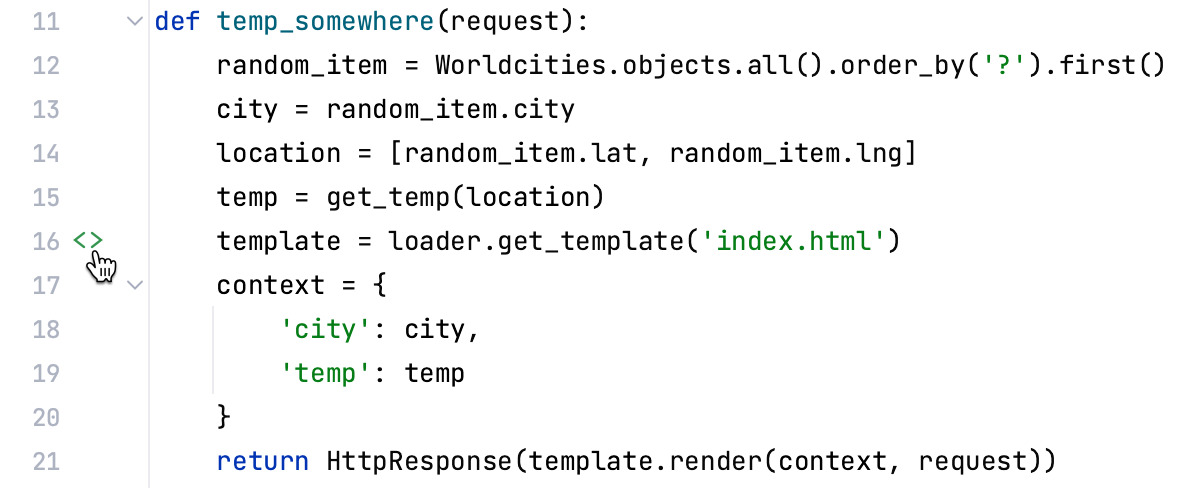
单击此图标会直接跳转到模板index.html,该模板位于templates下的polls文件夹中:
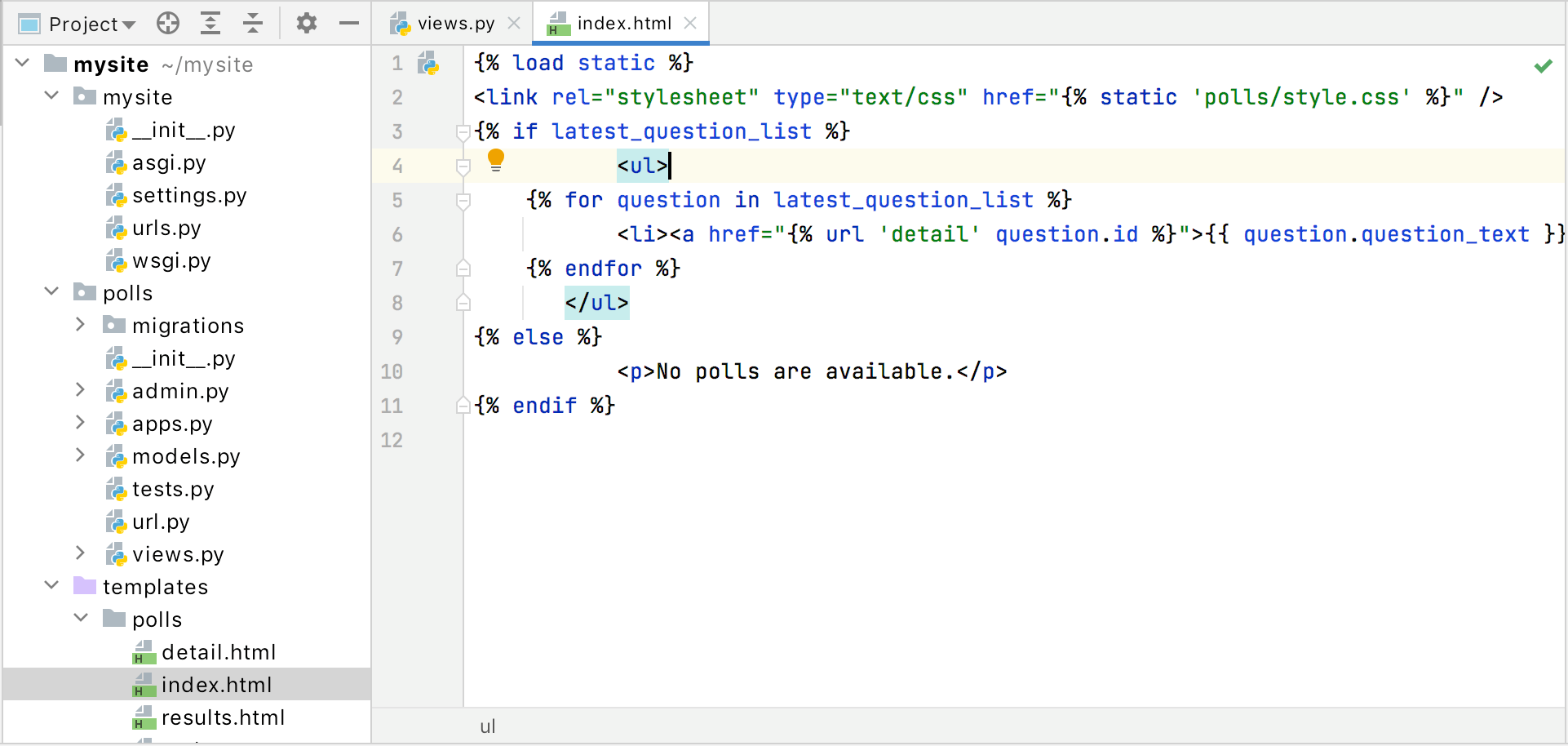
从模板跳转到视图
在模板文件index.html的装订线中,您可以看到 图标![]() 。如果将鼠标悬停在此图标上,您将看到以下弹出窗口:
。如果将鼠标悬停在此图标上,您将看到以下弹出窗口:
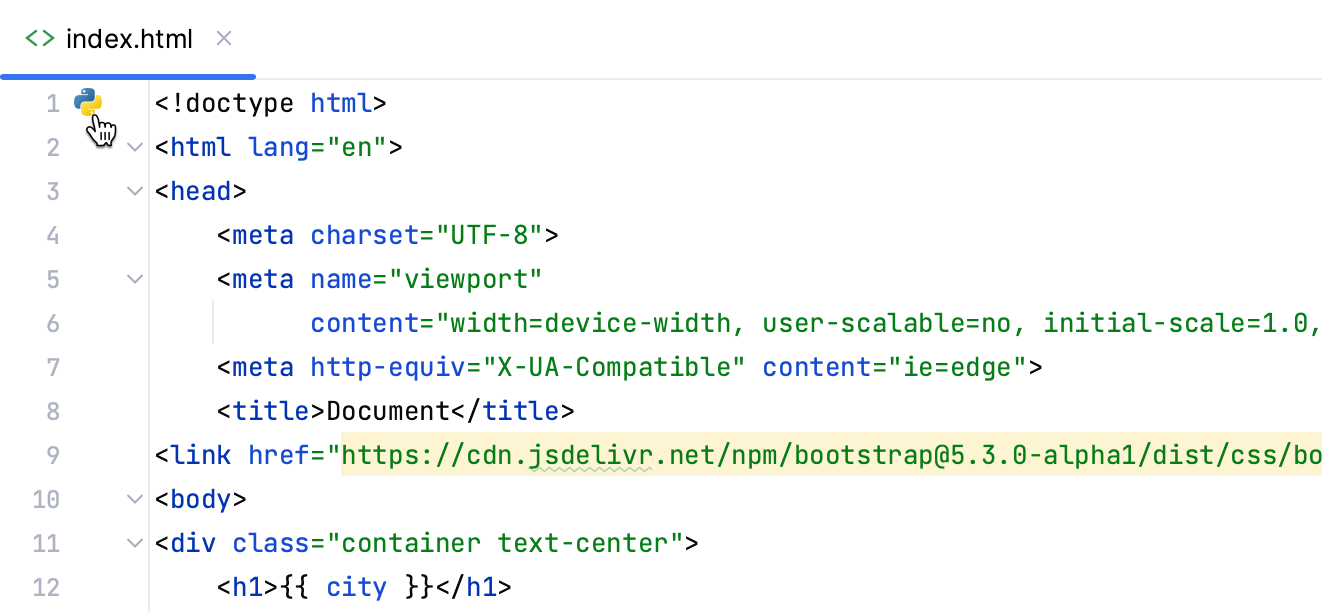
单击该图标可直接进入相应的视图。
在视图和 urls.py 文件之间跳转
PyCharm 允许您轻松地在特定视图和相应的 url 之间导航。它是这样完成的:
将鼠标悬停在视图名称上,同时按住按键,您会看到视图名称变成了超链接:Ctrl
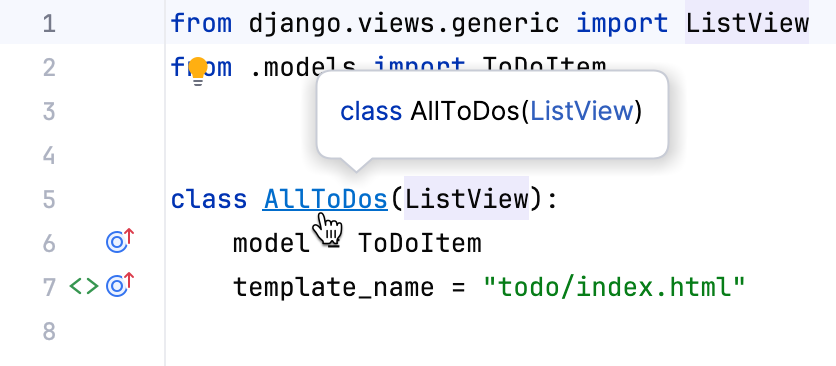
如果您点击此超链接,您将直接跳转到相应的 URL:
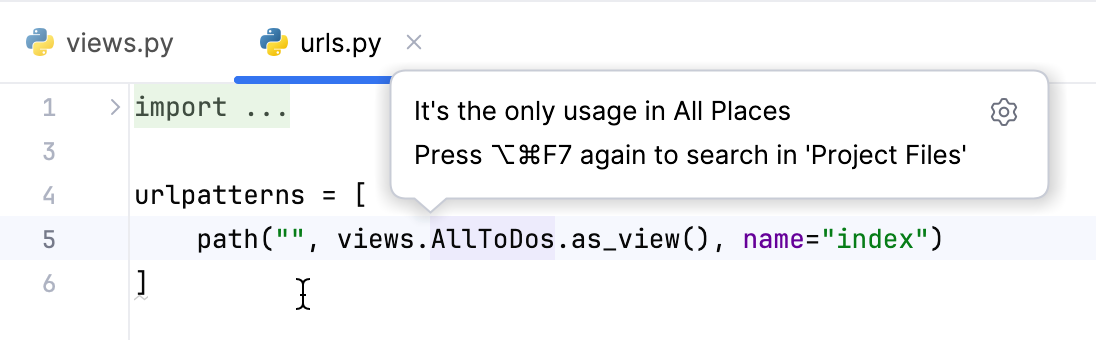
反之亦然,您也可以从 URL 跳转到相应的视图。再次,在urls.py文件中,将鼠标悬停在视图名称上,同时按住键,您会看到视图名称变成了超链接。Ctrl
CtrlClick视图名称 - 并在相应的视图中找到自己。
顺便说一句,如果您单击弹出窗口中的固定图标,该弹出窗口将变为“固定” - 即变成一个工具窗口:
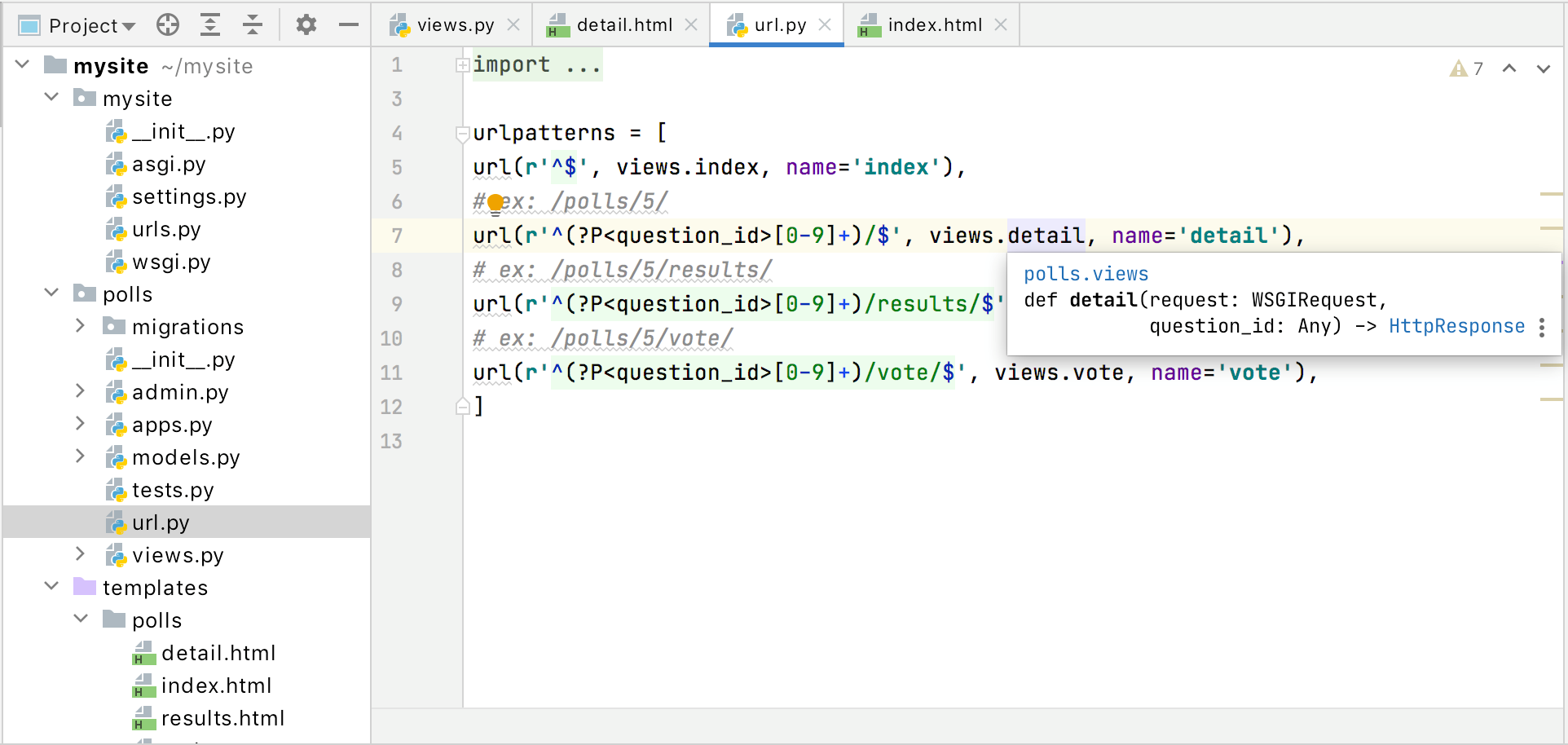
导航至实施和声明
在 Django 项目中,您会看到与纯 Python 项目中相同的图标![]() 和。
和。![]() 当您将鼠标悬停在此类图标上时,您会看到一个弹出窗口,如下所示:
当您将鼠标悬停在此类图标上时,您会看到一个弹出窗口,如下所示:
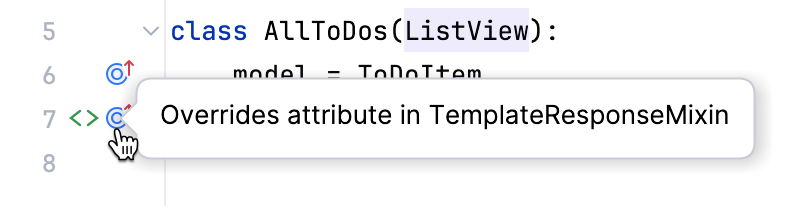
您还可以跳转到符号的声明或实现。为此,只需将插入符号放在实现/覆盖符号处,然后按或(或从主菜单中选择“导航 | 声明或用法”或“导航 | 实现”):Ctrl0BCtrlAlt0B
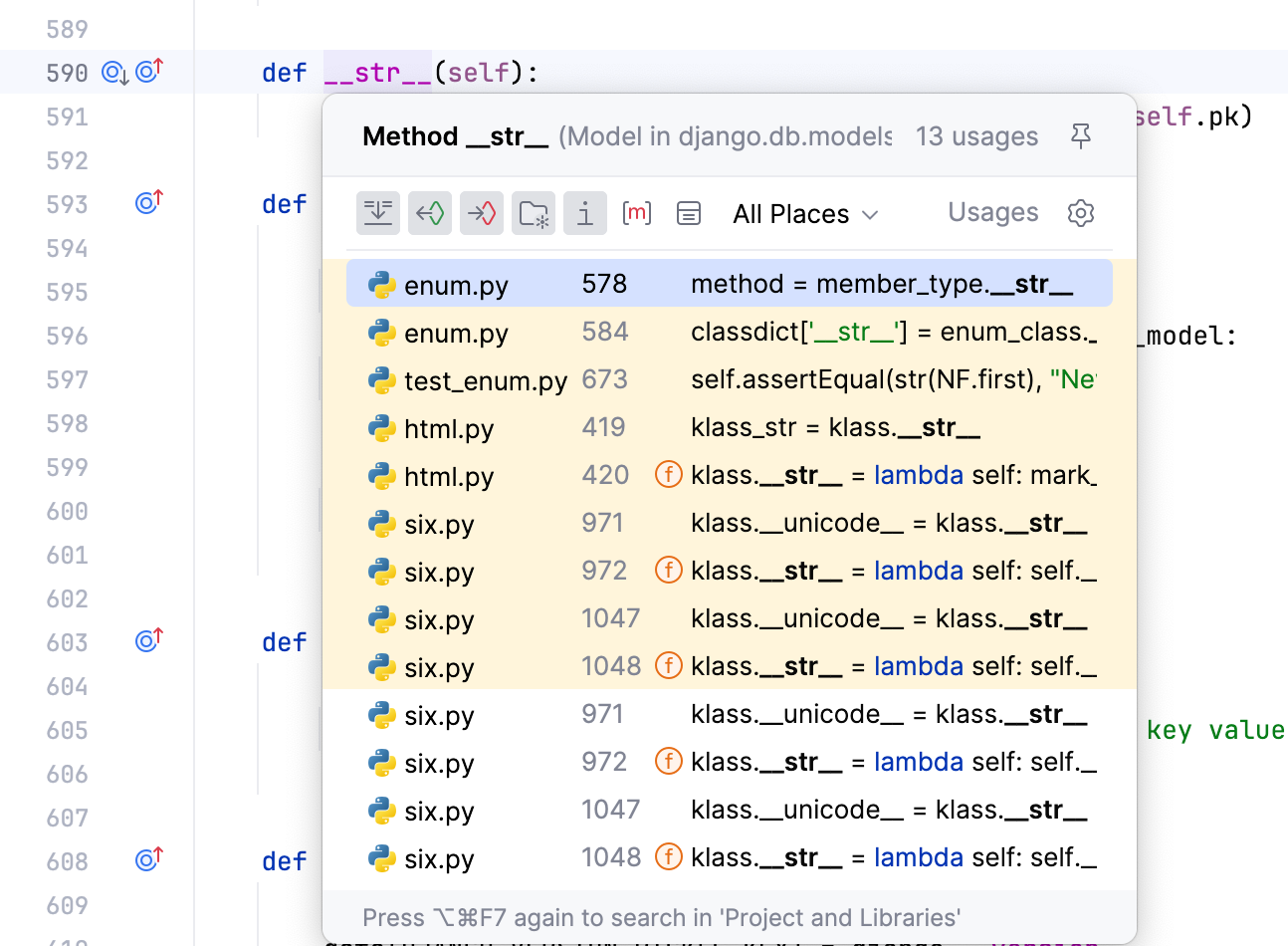
跳转到测试
Django 应用程序可以像纯 Python 应用程序一样进行测试。您可以使用相同的方式为 Django 项目创建测试,例如,按:CtrlShift0T
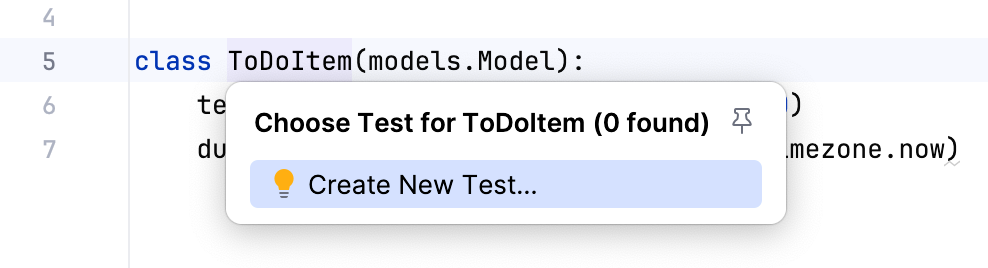
在创建测试对话框中填写表格:
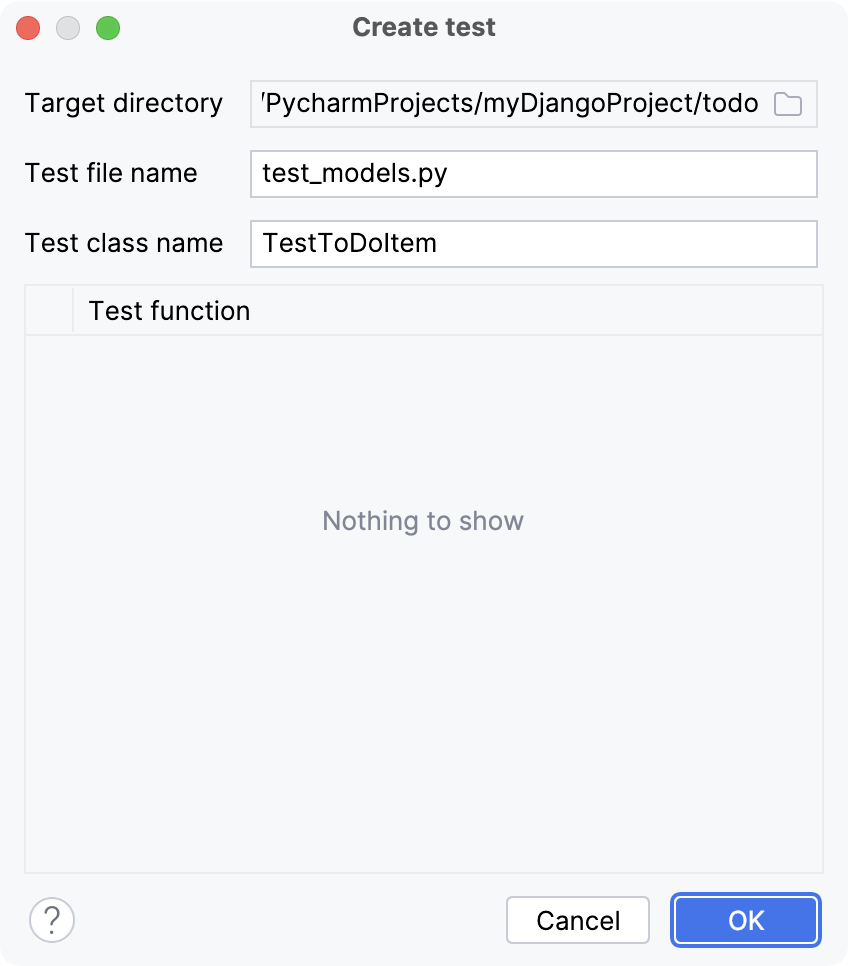
你会看到类似的代码:
from unittest import TestCase
class TestQuestion(TestCase):
def test_was_published_recently(self):
self.fails()测试类自然会失败,但是由您来编写一些有意义的代码。
概括
这个简短的教程就结束了。您已经掌握了以下功能:
使用装订线图标在视图和模板之间导航。
在视图和 URL 之间导航。
重复了如何跳转到实现或声明。
重复如何导航到现有测试或创建新测试。
感谢您的反馈意见!